Краткий обзор принтера HP Photosmart 7510
Вид принтера спереди

|
1
|
Крышка
|
|
2
|
Подложка крышки
|
|
3
|
Стекло
|
|
4
|
Цветной графический дисплей (также называется дисплеем)
|
|
5
|
Лоток для фотобумаги
|
|
6
|
Направляющая ширины бумаги в лотке для фотобумаги
|
|
7
|
Удлинитель лотка для бумаги (также называется удлинителем лотка)
|
|
8
|
Направляющая ширины бумаги для основного лотка
|
|
9
|
Основной лоток (также называется входным лотком)
|
|
10
|
Выходной лоток
|
|
11
|
Крышка картриджей принтера
|
|
12
|
Кнопка «Вкл»
|
|
13
|
Индикатор беспроводной связи
|
|
14
|
Гнезда для карт памяти
|
|
15
|
Индикатор гнезд для карт памяти
|
|
16
|
Устройство автоматической подачи документов
|
|
17
|
Лоток устройства автоматической подачи документов
|
Вид принтера сверху и сзади
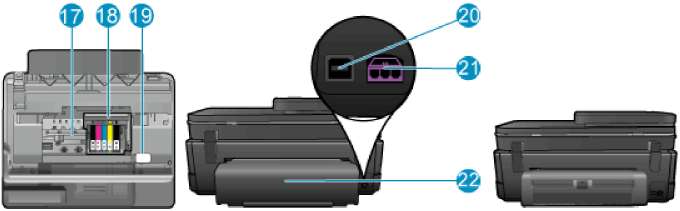
17 Область доступа к картриджам
18 Блок печатающих головок
19 Расположение номера модели
20 Порт USB на задней панели
21 Разъем питания (используйте только вместе с адаптером питания, поставляемым НР).
22 Дополнительное устройство для двусторонней печати
Просмотрите анимацию для данного раздела. Некоторые изображения анимации могут не иметь отношения к этому продукту.
Функции панели управления
На сенсорном дисплее отображаются меню, фотографии и сообщения. Коснитесь пальцем и проведите в горизонтальном направлении для прокрутки фотографий и в вертикальном —для прокрутки параметров меню.
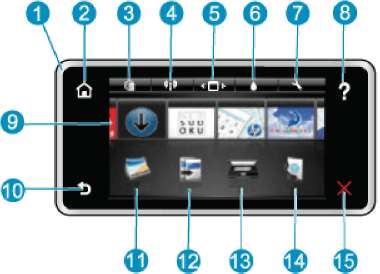
Дисплей. На сенсорном экране отображаются меню, фотографии и сообщения. Для прокрутки фотографий можно использовать горизонтальные жесты, а для перемещения по меню — вертикальные.
Начало. Позволяет вернуться на экран Начало (экран по умолчанию, который отображается при включении устройства).
Веб-службы. Открывает меню Веб-службы, содержащее сведения о состоянии. Позволяет изменить параметры и, если веб-службы включены, напечатать отчет.
Параметры беспр. Открывает меню беспроводной связи, в котором можно просмотреть свойства беспроводного подключения и изменить параметры беспроводной сети.
Диспетчер приложений. Открывает меню Управление избранным, в котором можно упорядочивать и удалять приложения «Apps».
Уровни чернил. Открывает меню Уровни чернил для просмотра приблизительных уровней чернил.
Параметры. Открывает меню Параметры, в котором можно изменить параметры устройства и использовать функции обслуживания.
Справка. На экране Справка перечислены темы, для которых доступна справка. На других экранах представляет справку по текущему экрану.
Apps. Позволяет быстро и легко получать доступ и печатать данные из веб-приложений Apps, например карты, купоны, страницы для раскрашивания и головоломки.
10 Назад. Позволяет вернуться на предыдущий экран на дисплее.
11 Фото. Открывает меню Фото, которое позволяет просматривать, редактировать, печатать и сохранять фотографии.
12 Копия. Меню Копия позволяет выполнять предварительный просмотр копии, изменять размер или затемнение, а также выбирать количество и тип копий (черно-белые или цветные). Кроме того, можно изменить параметры копирования двусторонних документов и выбрать размер, качество и тип бумаги.
13 Сканер. Открывает меню Назначение сканирования для выбора места назначения сканирования.
14 eFax. Запускает службу eFax для передачи факсов через Интернет. Позволяет отправлять и получать факсы без факсимильного оборудования или телефонной линии. Требуется подключение к Интернету и поддержка веб-служб.
15 Отмена. Останавливает текущую операцию.
Просмотрите анимацию для данного раздела. Некоторые изображения анимации могут не иметь отношения к этому продукту.
Советы по изучению возможностей принтера
Чтобы ознакомиться с принтером, воспользуйтесь следующими советами.
Ознакомьтесь с управлением приложениями для печати рецептов, купонов и другого контента из Интернета. Щелкните здесь для получения дополнительных сведений в Интернете.
<<<назад
далее>>>
при использовании материалов ссылка на сайт компании awella.ru обязательна
Помогла информация на сайте ? Оставьте отзыв о работе нашей компании ! Это можно сделать в яндекс браузере и это простимулирует работников нашей компании (ответственные получат бонусы), которые собирали ее для вас! Спасибо !
|